
Mục lục:
- Tác giả John Day [email protected].
- Public 2024-01-30 13:30.
- Sửa đổi lần cuối 2025-01-23 15:14.


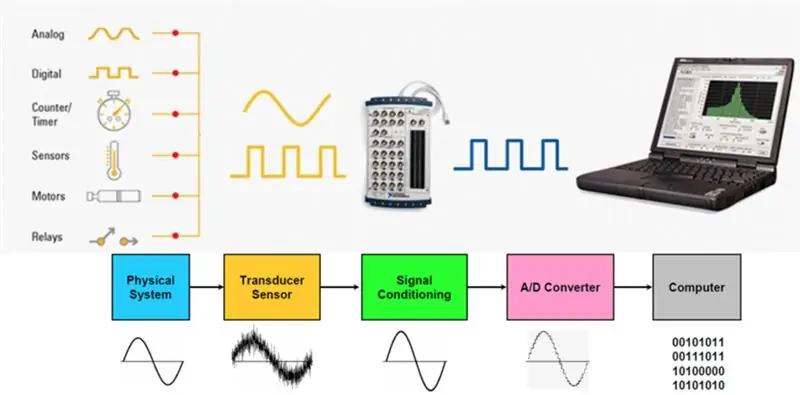
Salut à tous dans cet Guidables je vais vous présenter comment faire de l'acquisition de données ou DAQ en anglais avec un microcontrôleur (Atmel, PIC, STM32) en l’occection un Arduino nano et Excel.
Bước 1: Giới thiệu
Salut à tous dans cet Guidables je vais vous présenter comment faire de l'acquisition de données ou DAQ en anglais avec un microcontrôleur (Atmel, PIC, STM32) en l’occection un Arduino nano et Excel.
Les systèmes d'acquisition de donnée DAQ sont souventconfondu avec les Datalogger, un système d'acquisition de donnée permet d'acquérir des données quantifiables sur N période, cela peut être une căng, un courant, une tempéther et encore bien d'autre, généralement ce sont des valeurs analogiques, mais il est could qu'elle soit digitale par exemple un signal PWM, le tout est visualisable sur un PC directement ou être sauvegarder pour être analyzer par la suite, ce category de système est useisé dans un tas de domaine que ce soit la recherche, dans l'industrie par exemple ce Thể loại de système est useisé pour contrôler la tempéntic de soudure de brassage dans une chaine de soudure sur carte PCB ou bien dans l'éducation. Bien évidemment dans les domaines cités auparavant ce sont des systèmes d'acquisition Nghềnelle avec des capteurs étalonnés et des logiciels Fournit par des Nghềnels du loại Nhạc cụ quốc gia ou j'ai eu l'occasion de pouvoir useisé un de leur DAQ pour un projet de régulation Médicale.
Bước 2: Matériels - Prérequis
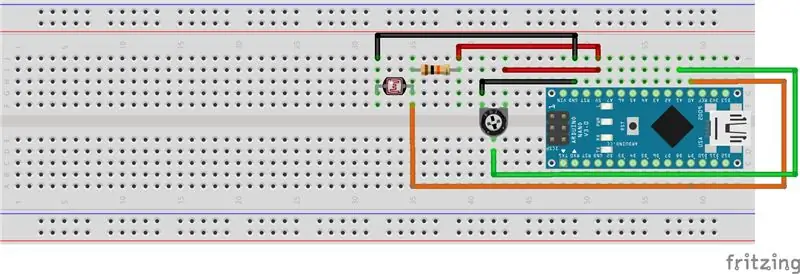
Prérequis:
-l'IDE d'Arduino / Visual Studio à jour ou équivalent
-Xóa bỏ
(Dans ce tutoriel je ne traite pas du cas de Libre Office qui est bien plus complexe au niveau de la gestion des Macro)
Matériels:
- Toutes les phiên bản d'Arduino pour ma part un Arduino nano
-Potentiomètre
-Photorésistance de 10KΩ
-Résistance de 10kΩ
-Quelque câble
Cablâge:
(xem Screen Fritzing)
Bước 3: Mã mở rộng
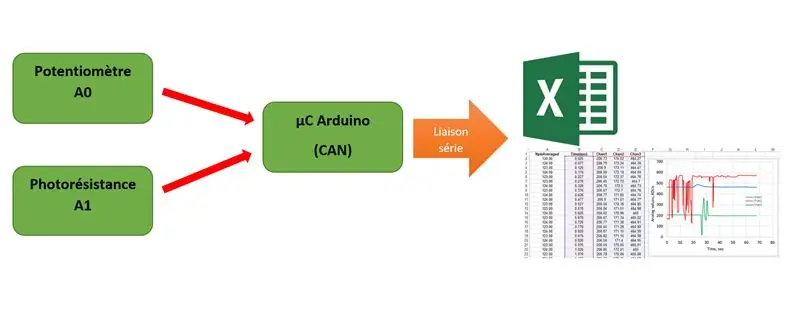
Diễn đạt:
L’objectif est d’envoyer la valeur du potentiomètre et celuide la photorésistance dans la liaison série et par la suite ce soit quantifier dans une feuille Excel en temps réel. C’est un code très simple tout com le câblage, en entrée Analogique 0 le potar et en entrée Analogique 1 la photorésistance
Cài đặt:
Dans le setup on initialise la liaison série à 9600baud / s, trên envoie dans la liaison série CLEARDATA qui permet d'effacer les données déjà présente sur la feuille Excel et ensuite ont écrit les différentes colines que l'on souhaite qui s'afficheront que l'on souhaite qui s'afficheront que l'on souhaite qui s'afficheront que la feuille Excel, en l'occinent Temps, Potentiomètre et LDR.
void setup () {
Serial.begin (9600); Serial.println (F ("CLEARDATA")); // on efface les données déjà présentes, s'il y a lieu Serial.println (F ("LABEL, Temps, Potentiometre, LDR")); // titre des colines, dans Excel}
Boucle:
Dans la boucle trên récupère l'état du potar et de la photorésistance et trên les envoie dans la liaison série, alors l'avantage de cette solution c'est que les mesures sont horodatées sans même passer par un module directement branché sur l'Arduino qui indque l'heure, utile pour tracer des Courbes et faire des prévisions, il faut faire care chaque colonne est séparé par une virgule, pener bien à la mettre si vous ajouter une colonne et enfin une tempo de 1s à modifier selon la précision que vous souhaitez.
int potar = A0;
int lightsensor = A1; void setup () {Serial.begin (9600); Serial.println (F ("CLEARDATA")); // on efface les données déjà présentes, s'il y a lieu Serial.println (F ("LABEL, Temps, Potentiometre, LDR")); // titre des dấu hai chấm, dans Excel} void loop () {int ValeurMesuree = analogRead (potar); chậm trễ (4); int ldr = analogRead (cảm biến ánh sáng); Serial.print (("DATA, TIME,")); Serial.print (ValeurMesuree); Serial.print (F (",")); Serial.println (ldr); chậm trễ (1000); }
Bước 4: PLX-DAQ - Excel
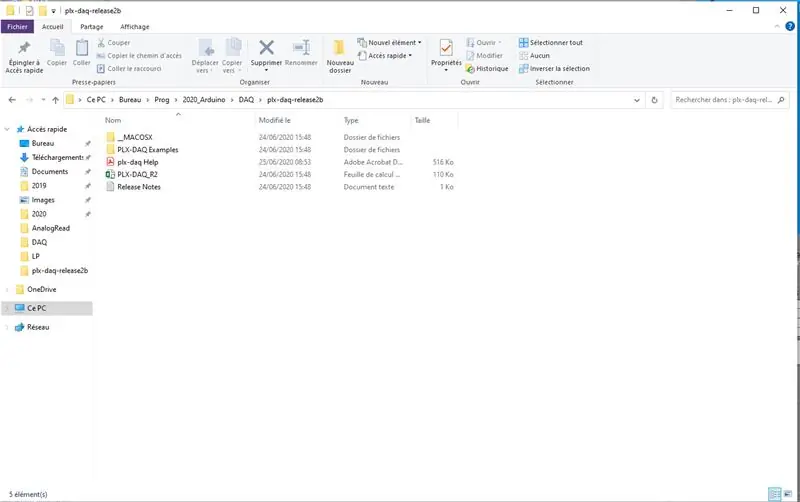
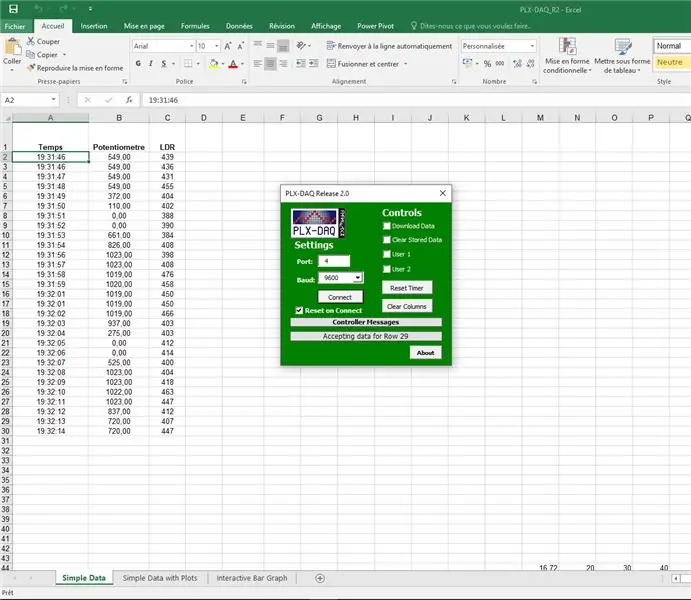

Nous allons Maintenant gérer la partie excel, le système qui permet de récupérer la liaison série est une macro qui s’appelle PLX-DAQ développer par Parallax qui met à disposition leurs macro sur leurs site internet le lien est en hypertexte. Vous télécharger "plx-daq-release2b.zip" et extrayez les Documents, à Partr de ce moment-is vous avez un fichier Excel qui s'appelle PLX-DAQ_R2 vous l'ouvrez et votre Excel va vous demander si vous souhaiter ouvrir cette macro par sécurité, bien évidemment vous autorisé tout, c'est sans risque et la si tout se Pass bien une small fenêtre est apparu et on peut sélectionner le port de Communication dans mon cas COM4, vous prenez le même que celui que vous useisez sur Arduino, choisissez le bon baud rate et vous faite Connect pour lancer l'acquisition. Si vousosystemz vous pouvez visualiser cela avec un graphique en temps réel. C’est ce que je vais faire. Et voici.
Đề xuất:
Máy ảnh hồng ngoại hình ảnh nhiệt tự làm: 3 bước (có hình ảnh)

Máy ảnh hồng ngoại hình ảnh nhiệt tự làm: Xin chào! Tôi luôn tìm kiếm các Dự án mới cho các bài học vật lý của mình. Hai năm trước, tôi đã xem một báo cáo về cảm biến nhiệt MLX90614 từ Melexis. Loại tốt nhất chỉ với 5 ° FOV (trường nhìn) sẽ phù hợp với máy ảnh nhiệt tự chế
Tự làm cảm biến hình ảnh và máy ảnh kỹ thuật số: 14 bước (có hình ảnh)

Tự làm cảm biến hình ảnh và máy ảnh kỹ thuật số: Có rất nhiều hướng dẫn trực tuyến về cách xây dựng máy ảnh phim của riêng bạn, nhưng tôi không nghĩ rằng có bất kỳ hướng dẫn nào về việc xây dựng cảm biến hình ảnh của riêng bạn! Cảm biến hình ảnh có sẵn từ rất nhiều công ty trực tuyến và việc sử dụng chúng sẽ giúp thiết kế
Arduino Uno: Hình ảnh động bitmap trên Tấm chắn hiển thị màn hình cảm ứng TFT ILI9341 Với Visuino: 12 bước (có Hình ảnh)

Arduino Uno: Ảnh động bitmap trên Tấm chắn hiển thị màn hình cảm ứng TFT ILI9341 Với Tấm chắn màn hình cảm ứng TFT dựa trên Visuino: ILI9341 là Tấm chắn hiển thị chi phí thấp rất phổ biến cho Arduino. Visuino đã hỗ trợ chúng trong một thời gian khá dài, nhưng tôi chưa bao giờ có cơ hội viết Hướng dẫn về cách sử dụng chúng. Tuy nhiên, gần đây có rất ít người hỏi
Ánh sáng video thân mật / Ánh sáng chụp ảnh cầm tay: 7 bước (với hình ảnh)

Ánh sáng video thân mật / Ánh sáng chụp ảnh cầm tay: Tôi biết bạn đang nghĩ gì. Bằng cách " thân mật, " Ý tôi là chiếu sáng cận cảnh trong các tình huống ánh sáng khó - không nhất thiết dành cho " các tình huống thân mật. &Quot; (Tuy nhiên, nó cũng có thể được sử dụng cho việc đó …) Là một nhà quay phim thành phố New York - hoặc
Tạo hình ảnh đồ họa nổi trong Excel: 8 bước (với Hình ảnh)

Tạo hình ảnh đồ họa nổi trong Excel: Hình ảnh đồ họa âm thanh nổi có thể thêm chiều sâu cho các ô 3D
